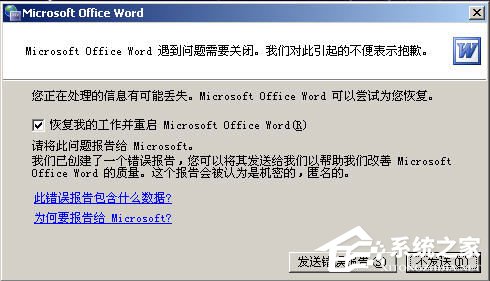想要在Word2003中将背景改为自定义图片并修改大小,其实并不困难,只要先为Word文档添加图片背景再将之修改的合适的大小就可以了。那么,具体该怎么操作呢?感兴趣的朋友,还不赶紧通过下文和小编一起来了解一下。
方法步骤
打开Word,依次点插入—图片—来自文件。

在本机上选一幅图片作为背景,然后点插入。

双击图片,打开“设置图片格式”对话框。
Word2007每次打开都要配置解决方法
不知道是否与版本过旧有关,小编电脑中的Word2007打开后经常出现配置进度的读条,且每次都要等很久才能打开要看的文件!那么,该如何解决这一问题呢?遇到类似情况的朋友,不妨通过下文来了解一下Office2007总要配置的解决方法。

选择“版式”,在环绕方式中选择“衬于文字下方”。

输入任意文字,如图所示,文字在图片上方,而且没有覆盖图片。

然后选取格式菜单里的图片,选择大小,改变其缩放即可。

Word如何设置固定的字体格式?设置固定字体格式的方法
Word是我们最常用的办公软件之一,当我们在进行Word文档传输时,总会发现传输到别的电脑上的格式与原本的格式有所不同,那么我们该如何设置固定的Word字体格式呢?下面小编就为大家介绍设置Word固定字体格式的方法步骤。